Допустим, сайт или какая-либо веб-страница, находящаяся в интернете, открыты на компьютере или ноутбуке. Как ту же самую страницу открыть на смартфоне? Оказывается, это можно сделать при помощи QR-кода и браузера Google Chrome.
Содержание (кликабельно):
1. Кратко о том, что такое QR-код
2. Гугл Хром может сам создать QR-код
3. Сканирование QR-кода на смартфоне
4. Видео «Сайт на экране компьютера: как его открыть на смартфоне»
Кратко о QR-коде
QR является сокращением от «Quick Response», что можно перевести как «быстрый отклик». Внешне этот код похож на квадрат, состоящий из маленьких черных квадратиков. Сам квадрат по размерам небольшой. Тем не менее, технология QR-кода позволяет вместить довольно большое количество информации о каком-либо конкретном объекте.
Чтобы узнать, какая информация зашифрована в коде, следует воспользоваться мобильным телефоном. Сейчас многие смартфоны автоматически распознают QR-коды. Для этого на мобильнике следует включить камеру и поднести ее к QR-коду. Если камера сумеет распознать код, тогда на экране смартфона довольно быстро появится информация, зашифрованная с помощью технологии QR.
Вообще, узнать, работает ли сканирование кода на смартфоне с помощью камеры, довольно просто – надо просто попробовать это сделать.
Гугл Хром сам создает QR-код
Браузер Google Chrome обладает встроенной функцией по созданию QR-кода. С помощью такой функции можно получить QR-код для любой страницы, которая открыта в браузере. Этот код понадобится для того, чтобы потом без проблем открыть эту же страницу уже на смартфоне. Код можно получить благодаря нехитрым действиям, описанным ниже.
Открываем Гугл Хром на компьютере или на ноутбуке. В этом браузере находим нужную страницу или сайт.
На странице (или на сайте) выбираем пустое, свободное место и кликаем там правой кнопкой мыши (ПКМ). Например, можно щелкнуть ПКМ в том месте, которое на рисунке 1 отмечено цифрой 1. Появится контекстное меню, связанное с этой страницей (цифра 2 на рис. 1). Обращаю внимание, что нужно щелкнуть именно на нужной странице и именно на пустом ее месте. Если щелкнуть на какой-либо ссылке или надписи, то в меню не появится нужного пункта.
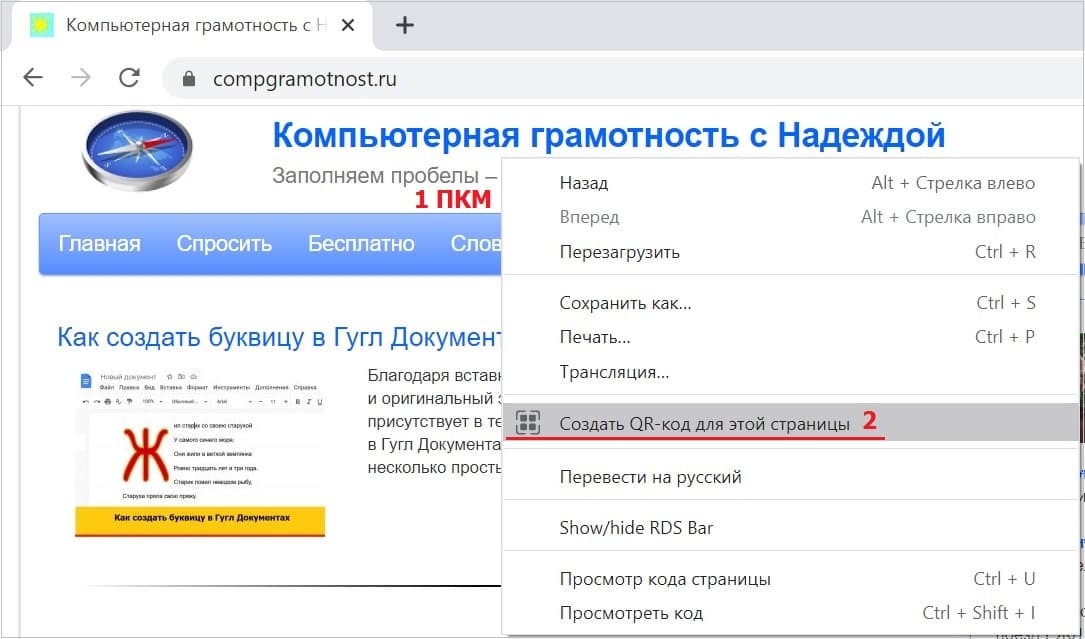
Как видно на рисунке 1, если кликнуть правой кнопкой мыши по свободному месту на странице (или на сайте), появится контекстное меню. Там есть пункт «Создать QR-код для этой страницы» (цифра 2 на рис. 1). Щелкаем по данному пункту.
После этого происходит маленькое чудо. В верхней строке браузера Гугл Хром, как по мановению волшебной палочки, появится иконка QR-кода. Кликаем по этой иконке (обведена в красную рамку на рис. 2). Откроется небольшое окно «Сканирование QR-кода»:
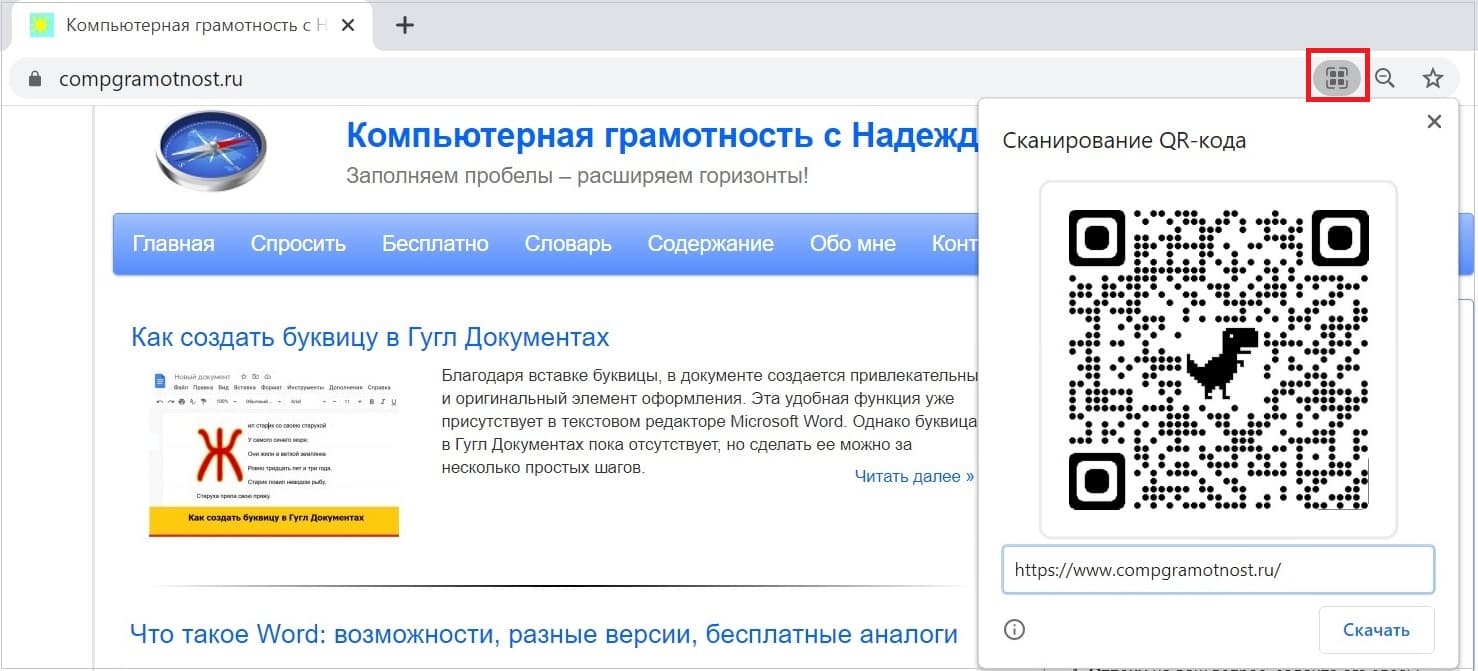
Сканирование QR-кода на смартфоне
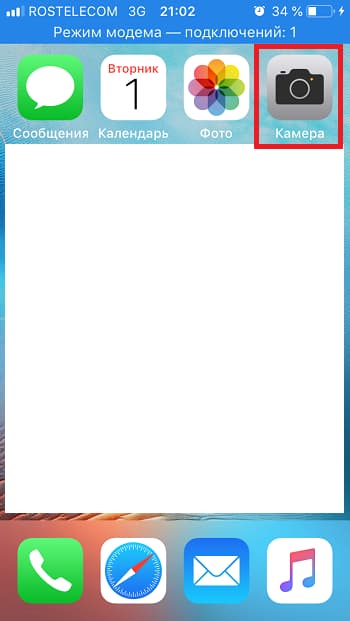
Итак, на экране компьютера или ноутбука появился QR-код открытой страницы. Берем в руки смартфон и открываем там стандартное приложение «Камера». Современные смартфоны, как правило, умеют распознавать QR-коды с помощью встроенной камеры.
Как известно, с помощью камеры на мобильном телефоне можно фотографировать, а также снимать видео. Чтобы сканировать QR-код, необходимо открыть камеру в режиме фото. После этого следует поднести смартфон к экрану компьютера, возможно, чуть-чуть подвигать смартфон, чтобы камера «схватила», то есть, смогла прочитать QR-код (рис. 4).
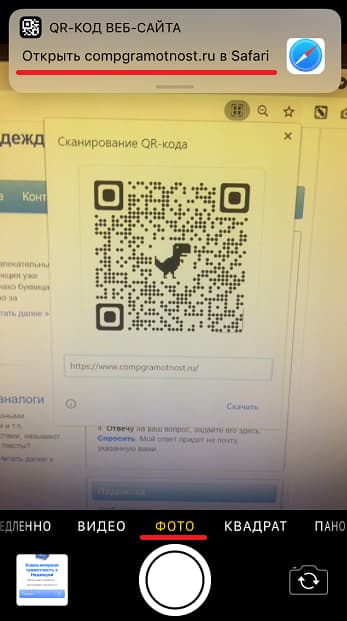
Если код будет прочитан, на телефоне появится маленькое окно «Открыть …» или «Перейти по ссылке», либо что-то похожее. Остается лишь нажать на появившееся окошко, чтобы открыть страницу на смартфоне.
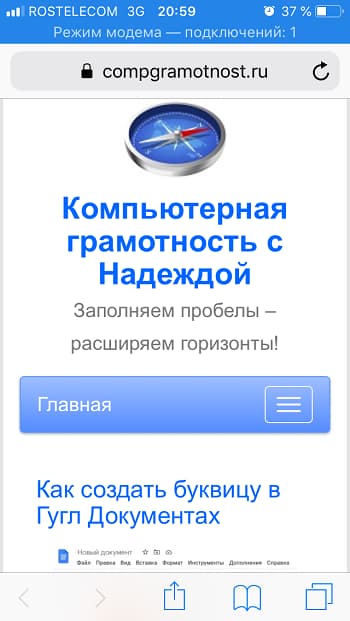
Бывает так, что встроенная камера на смартфоне не распознает QR-код. Тогда можно установить отдельное приложение для сканирования кода. Таких приложений очень много. Тогда можно будет читать QR-код с помощью установленного приложения. Но обычно QR-код распознается с помощью стандартного приложения «Камера», как в приведенном выше описании.
Используя QR-код, можно открыть на смартфоне любой сайт или любую страницу, которая открыта в браузере Гугл Хром на компьютере.
Видео «Сайт на экране компьютера: как его же открыть на смартфоне»
Другие материалы:
1. Семь необычных поисковых систем
2. Первый смартфон 1974 года в советском фильме «Отроки во Вселенной»
3. Семь интересных фактов о технологии распознавания лиц


Добрый день, уважаемая Надежда! Спасибо за очень полезный пост! Всегда пишите нужное и полезное!